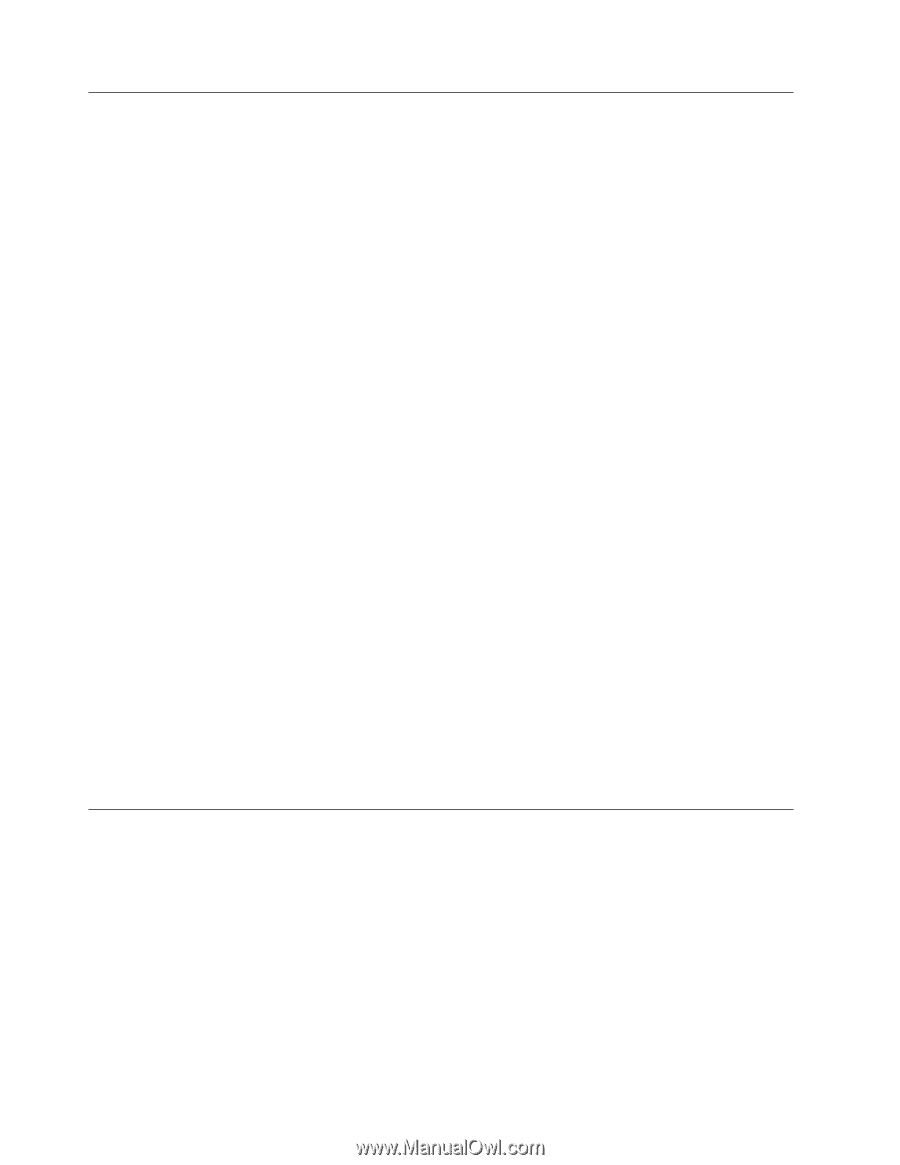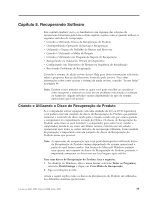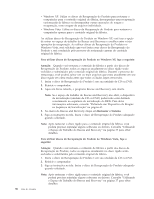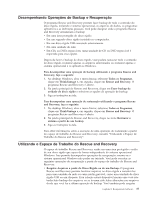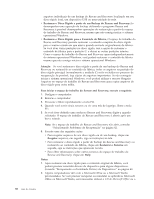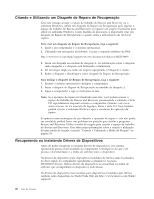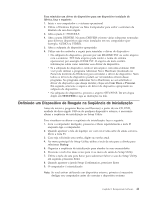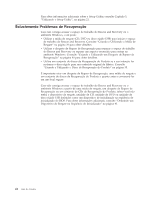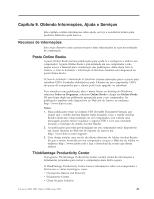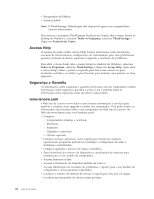Lenovo ThinkCentre A61 (Portuguese - Brazil) User guide - Page 48
Criando, Utilizando, Disquete, Reparo, Recuperação, Recuperando, Instalando, Drivers, Dispositivos
 |
View all Lenovo ThinkCentre A61 manuals
Add to My Manuals
Save this manual to your list of manuals |
Page 48 highlights
Criando e Utilizando um Disquete de Reparo de Recuperação Caso não consiga acessar o espaço de trabalho do Rescue and Recovery ou o ambiente Windows, utilize um disquete de Reparo de Recuperação para reparar o espaço de trabalho do Rescue and Recovery ou reparar um arquivo necessário para entrar no ambiente Windows. Como medida de precaução, é importante criar um disquete de Reparo de Recuperação o quanto antes e armazená-lo em um local seguro. Para criar um disquete de Reparo de Recuperação, faça o seguinte: 1. Inicie o seu computador e o sistema operacional. 2. Utilizando um navegador da Internet, vá para o seguinte endereço da Web: http://www.lenovo.com/think/support/site.wss/document.do?lndocid=MIGR-54483 3. Insira um disquete na unidade de disquete A. As informações sobre o disquete serão apagadas e o disquete será formatado corretamente. 4. Dê um clique duplo no nome do arquivo apropriado. O disquete é criado. 5. Retire o disquete e identifique-o como disquete de Reparo de Recuperação. Para utilizar o disquete de Reparo de Recuperação, faça o seguinte: 1. Encerre o sistema operacional e desligue o computador. 2. Insira o disquete de Reparo de Recuperação na unidade de disquete A. 3. Ligue o computador e siga as instruções na tela. Nota: Se a operação de reparo for finalizada sem erro, você poderá acessar o espaço de trabalho do Rescue and Recovery pressionando e soltando a tecla F11 repetidamente enquanto reinicia o computador. Quando você ouvir sinais sonoros ou vir uma tela de logotipo, libere a tecla F11. Você também poderá acessar o ambiente Windows após a conclusão da operação de reparo. Se aparecer uma mensagem de erro durante a operação de reparo e esta não puder ser concluída, poderá haver um problema na partição que contém o programa Rescue and Recovery. Utilize a mídia de resgate para acessar o espaço de trabalho do Rescue and Recovery. Para obter mais informações sobre a criação e utilização de uma mídia de resgate, consulte "Criando e Utilizando a Mídia de Resgate" na página 39. Recuperando ou Instalando Drivers de Dispositivos Antes de poder recuperar ou instalar drivers de dispositivos, seu sistema operacional precisa estar instalado no computador. Certifique-se de que você possua a documentação e a mídia do software para o dispositivo. Os drivers de dispositivo para dispositivos instalados de fábrica estão localizados no disco rígido do computador (geralmente a unidade C) na pasta SWTOOLS\drivers. Outros drivers de dispositivos se encontram na mídia de software que acompanham os dispositivos individuais. Os drivers de dispositivo mais recentes para dispositivos instalados pela fábrica também estão disponíveis na World Wide Web em http://www.lenovo.com/think/ support/. 40 Guia do Usuário